 CF 카드가 다른 종류의 플래시 메모리 카드만큼 인기는 없지만, 많은 사용자들이 분실한 사진, 동영상, 문서 및 기타 파일을 복구하는 CF 카드 데이터 복구 방법을 알고 싶어합니다. 이 글에서는 Mac과 Windows에서 CF 카드에서 파일을 복구하는 방법을 설명하고 최상의 복구 결과를 얻을 수 있도록 도와주는 몇 가지 일반적인 질문에 답합니다.
CF 카드가 다른 종류의 플래시 메모리 카드만큼 인기는 없지만, 많은 사용자들이 분실한 사진, 동영상, 문서 및 기타 파일을 복구하는 CF 카드 데이터 복구 방법을 알고 싶어합니다. 이 글에서는 Mac과 Windows에서 CF 카드에서 파일을 복구하는 방법을 설명하고 최상의 복구 결과를 얻을 수 있도록 도와주는 몇 가지 일반적인 질문에 답합니다.
목차
CF 카드에서 삭제된 데이터를 복구할 수 있나요?
네, CF 카드를 포맷하거나 내용을 삭제했더라도 CF 카드에서 삭제된 데이터를 복구할 수 있습니다. 실제로, 데이터 손실 방식에 상관없이 복구 과정은 대부분 같게 유지됩니다.
그러나 원본 콘텐츠가 새 데이터로 덮어쓰여지면 복구가 불가능해집니다. 그런 상황이 발생하면 무료 CF 카드 복구 소프트웨어를 사용하든 유료 버전을 선택하든 결과는 동일합니다.
최상의 복구 가능성을 확보하려면 데이터가 누락되었다는 것을 깨달은 즉시 CF 카드의 사용을 중단하고 신속하게 복구 절차를 시작하십시오.
CF 카드에서 삭제된 파일 복구하는 방법
CF 카드에서 파일을 잃어버리는 것은 스트레스를 받을 수 있지만, 영원히 사라진 것으로 여기기 전에, 파일을 복구할 수 있는 가능성이 높다는 것을 알아두시기 바랍니다. 이 단계별 튜토리얼을 따라하면 Disk Drill을 사용하여 잃어버린 파일들을 검색할 수 있습니다.
최고의 컴팩트플래시 카드 복구 소프트웨어로서, Disk Drill은 강력한 데이터 복구 알고리즘과 놀라울 정도로 사용자 친화적인 인터페이스의 결합으로 인정받고 있습니다. 이 조합은 초보자와 고급 사용자 모두 그 기능을 쉽게 탐색할 수 있도록 보장합니다.
브랜드, 크기, 속도에 상관없이 CF 카드라면 Disk Drill이 모두 다룰 수 있도록 갖추어져 있습니다. 수백 가지의 파일 형식을 지원하여 거의 모든 데이터를 복구할 수 있게 도와줍니다. 게다가 데이터를 복구하기 전에 CF 카드의 완벽한 복사본을 생성할 수 있는 무료 바이트 단위 백업 기능(기타 다른 기능 포함)이 포함되어 있습니다.
CF 카드 복구가 Disk Drill을 사용하여 어떻게 실행되는지 실용적인 예를 탐구해 보겠습니다:
1단계. 디스크 드릴 다운로드 및 설치하기

공식 웹사이트에서 Disk Drill을 다운로드하십시오. 여기에서는 Windows 버전을 사용하여 설명하지만, Disk Drill은 Mac에서도 똑같이 효율적입니다. 설치를 완료하고 소프트웨어를 실행하는 데 필요한 관리자 권한이 있는지 확인하십시오.
2단계. CF 카드를 연결하고 Disk Drill을 실행하세요
![]()
Disk Drill을 설치한 후, 적절한 카드 리더기를 사용하여 CF 카드를 컴퓨터에 삽입하세요. 컴퓨터가 CF 카드를 인식할 때까지 기다리세요. 인식되면, Disk Drill을 실행하세요. 소프트웨어는 사용 가능한 모든 저장 장치를 나열하는 데 몇 초가 걸립니다.
3단계. CF 카드를 스캔하고 결과 미리보기
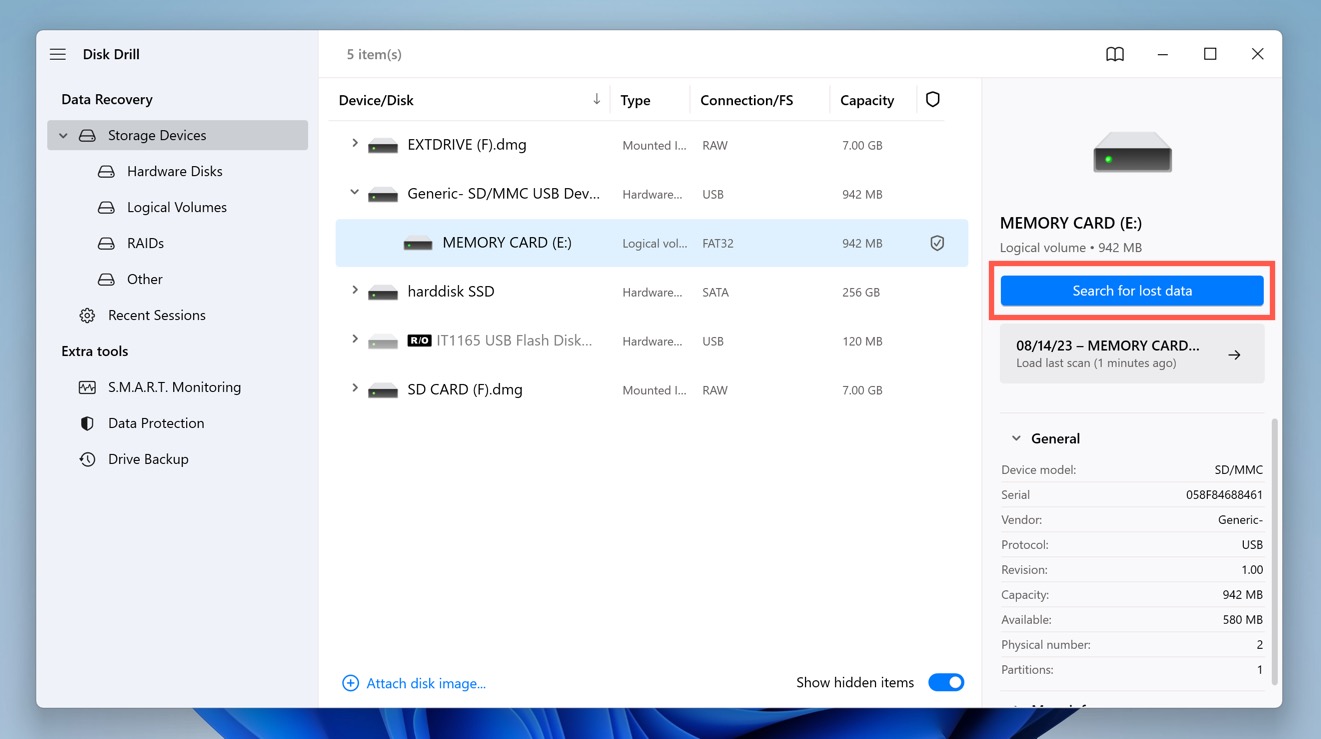
CF 카드를 선택하고 잃어버린 데이터 검색 버튼을 클릭하세요. 스캔하는 데 걸리는 시간은 CF 카드의 크기와 속도에 따라 다를 수 있습니다. 그러나 Disk Drill은 스캔이 완료되기 전에도 복구 결과를 미리 볼 수 있는 편리함을 제공합니다.
4단계. 복구할 파일 선택
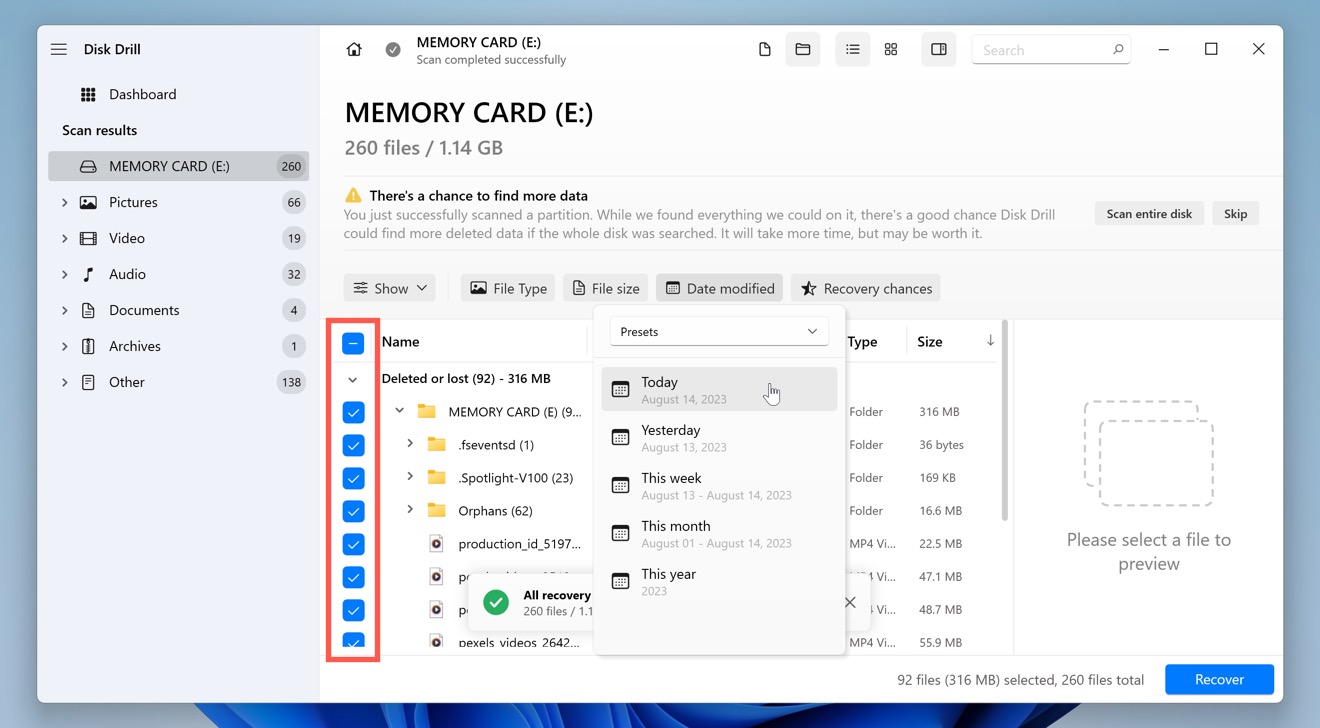
복구하려는 파일을 선택하세요. 디스크 드릴의 미리보기 기능을 사용하면 이미지, 동영상, 문서 및 기타 파일의 미리보기를 실제로 복구하기 전에 볼 수 있어 이 작업이 쉬워집니다. 특정 파일 형식, 파일 크기 또는 날짜에만 초점을 맞출 수 있도록 다양한 필터도 활성화할 수 있습니다.
5단계. 안전한 위치로 선택한 파일 복구
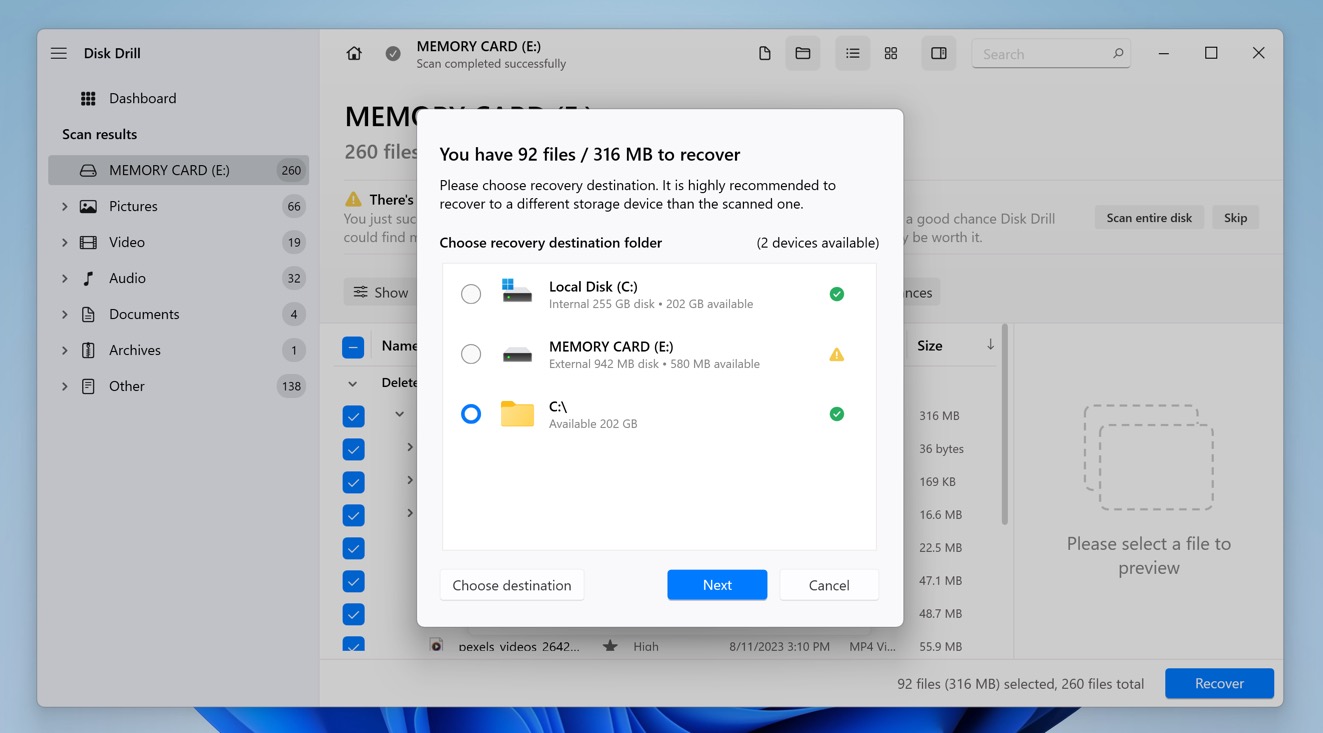
복구하려는 파일을 선택하면, Disk Drill 인터페이스의 오른쪽 하단에 있는 복구 버튼을 클릭하세요. 대화 상자가 나타나 복구된 파일을 저장할 위치를 선택하라는 메시지가 표시됩니다. 데이터 덮어쓰기 가능성을 방지하기 위해 CF 카드와 다른 위치를 선택하는 것이 중요합니다. 이상적으로는 컴퓨터의 내장 하드 드라이브 또는 외부 저장 장치에 위치를 선택하세요.
CF 카드가 손상되었을 경우 어떻게 해야 하나요?
CF 카드는 부적절한 사용부터 소프트웨어 버그에 이르기까지 다양한 이유로 손상될 수 있습니다. 손상된 CF 카드 복구를 수행하기 전에, 아래에 설명된 방법 중 하나를 사용하여 기본적인 문제를 해결해야 합니다.
수정 1:CHKDSK를 이용하여 CF 카드 검사하기 (Windows)
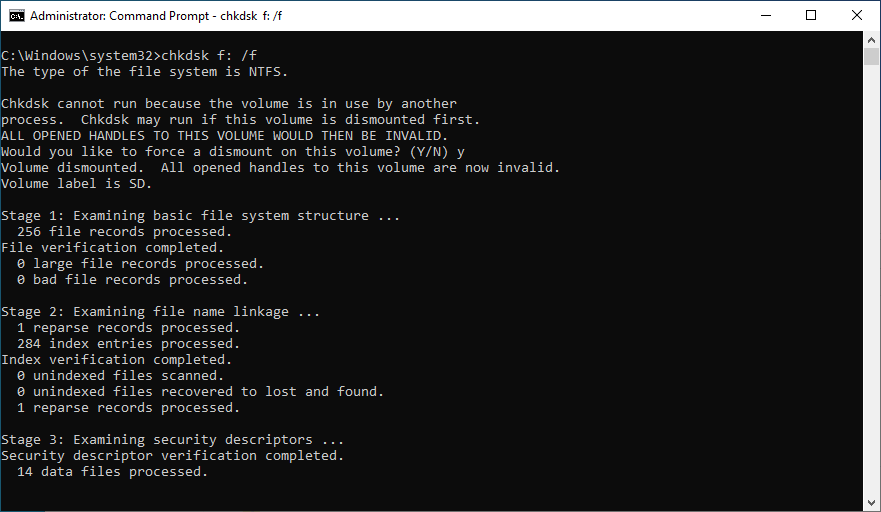
CHKDSK는 Windows 운영 체제에 포함된 편리한 명령줄 도구입니다. 이 도구의 목적은 파일 시스템 무결성을 검증하고 다양한 논리적 파일 시스템 오류를 수정하는 것이므로, 손상된 CF 카드를 복구하는 데 사용할 수 있습니다.
CHKDSK 명령어를 사용하여 손상된 CF 카드를 수정하는 방법:
- 작업 표시줄의 검색 상자에 “cmd”를 입력하고 관리자 권한으로 실행을 선택합니다.
- 명령어
chkdsk X: /f를 입력합니다(수리하려는 CF 카드에 할당된 문자로 X를 꼭 바꾸세요) 그리고 Enter를 누릅니다. - CHKDSK가 끝날 때까지 기다립니다. 과정은 CF 카드의 크기에 따라 몇 시간이 걸릴 수 있습니다.
/f 매개변수는 CHKDSK에게 모든 메모리 카드 오류를 수정하도록 지시합니다.
수정 2:퍼스트 에이드(Mac)를 사용하여 CF 카드를 복구하기
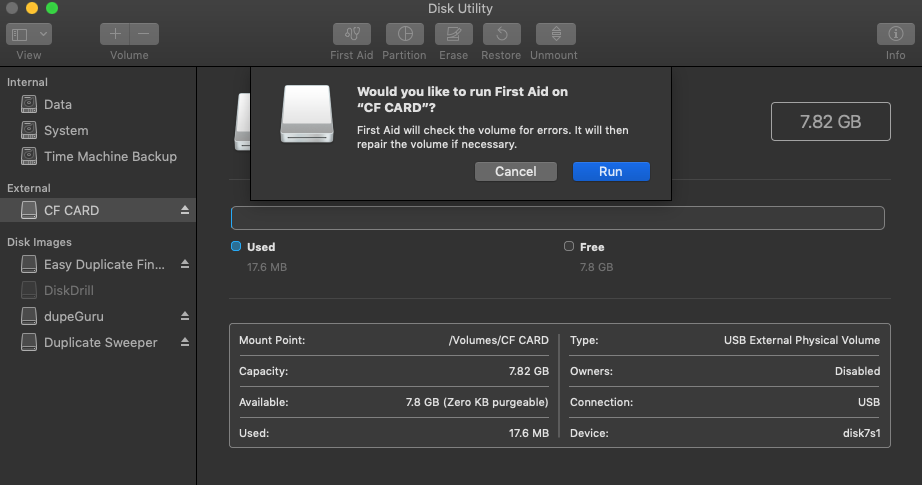
Mac 사용자이신 경우, 파일 시스템 오류를 찾아서 복구하는 것이 목적인 Disk Utility 앱의 기능인 First Aid를 사용하여 손상된 CF 카드를 복구할 수 있습니다.
손상된 CF 카드를 First Aid를 사용하여 복구하는 방법:
- 디스크 유틸리티 앱을 실행합니다.
- 사이드바에서 CF 카드를 선택하고 ‘First Aid’ 버튼을 클릭합니다.
- 실행을 클릭한 다음, 계속을 클릭합니다.
디스크 유틸리티는 CF 카드의 상태에 대해 알려주고 복구되었는지 여부를 알려줄 것입니다.
3번째 방법:CF 카드를 데이터 복구 서비스로 보내세요

또는 데이터 복구 서비스에 CF 카드를 보내 전문가들이 직접 확인해보게 할 수 있습니다. 전문 데이터 복구 서비스는 DIY 솔루션보다 비교적 비용이 많이 들지만, 잃어버린 가족 사진이나 중요한 비즈니스 문서를 복구하는 경우처럼 가격이 그만한 가치가 있는 경우도 있습니다.
결론
CF 카드에서의 데이터 손실은 우발적인 삭제나 손상으로 인해 많은 사용자들이 직면하는 흔한 문제입니다. 다행히도 Disk Drill과 같은 도구를 사용하면, 회복 과정이 생각보다 쉬울 수 있습니다. 이 글은 CF 카드에서 삭제된 파일을 복구하는 방법에 대한 종합적인 가이드를 제공했으며, 이제 새롭게 습득한 기술을 시험해 볼 차례입니다.
자주 묻는 질문:
- Disk Drill을 다운로드하고 설치하세요.
- 포맷된 CF 카드를 컴퓨터에 연결하세요.
- Disk Drill을 실행하고 CF 카드를 선택하세요.
- "잃어버린 데이터 검색"을 클릭하세요.
- 미리보고 원하는 파일을 복구하세요.
 7 Data Recovery
7 Data Recovery 



